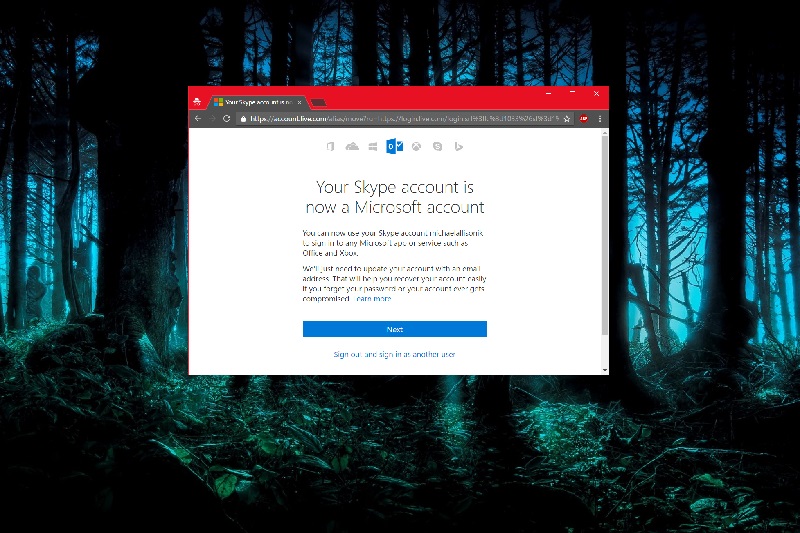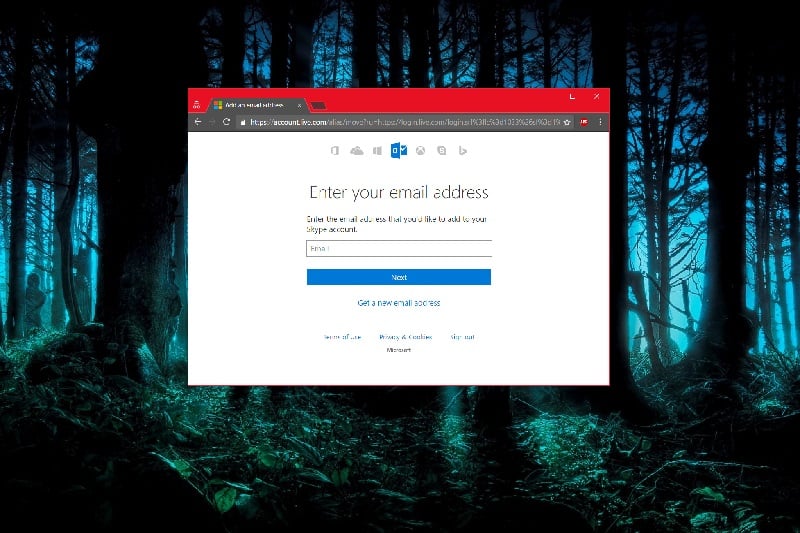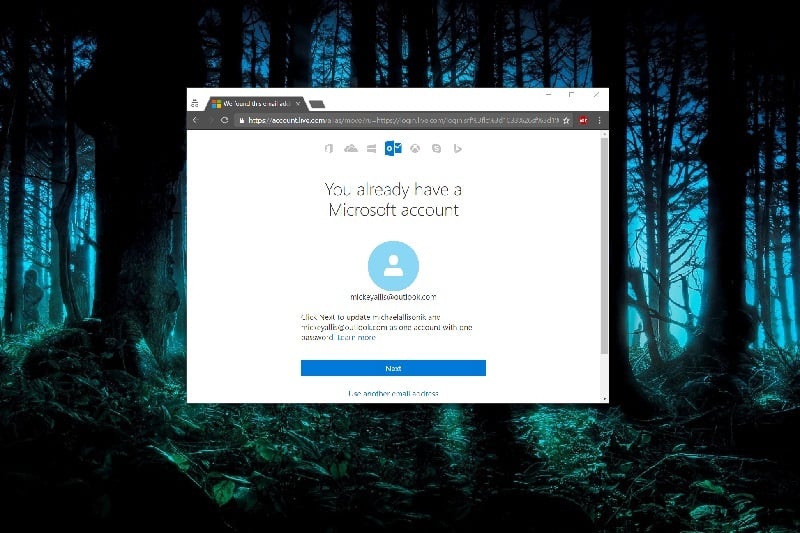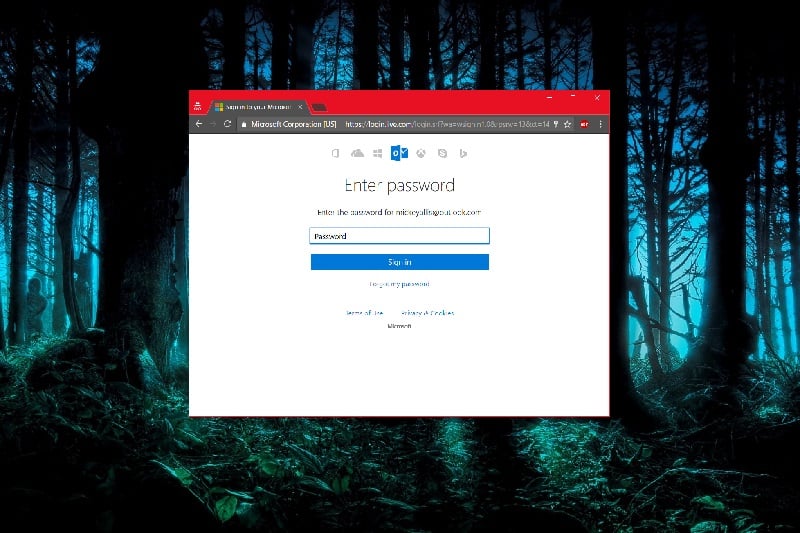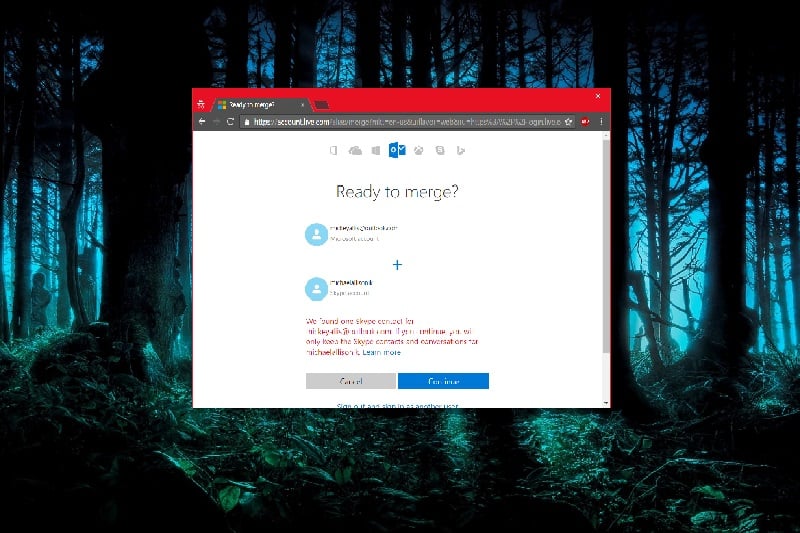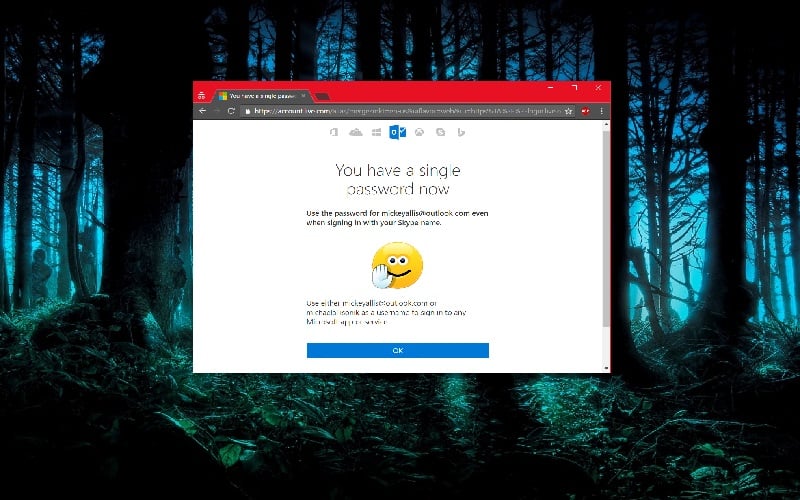Cách cập nhật tài khoản Skype của bạn thành Tài khoản Microsoft
2 phút đọc
Cập nhật vào
Đọc trang tiết lộ của chúng tôi để tìm hiểu cách bạn có thể giúp MSPoweruser duy trì nhóm biên tập Tìm hiểu thêm

Đầu tháng này, Microsoft đã công bố một chương trình mới cho người dùng Skype, cho phép họ di chuyển tài khoản Skype của mình sang tài khoản Microsoft và / hoặc liên kết chúng với tài khoản Microsoft hiện có.
Đây là lý do tại sao bạn nên liên kết tài khoản Microsoft và Skype của mình để bảo mật chúng hơn nữa. Trong một thời gian, các báo cáo đã xuất hiện cho thấy rằng tài khoản Skype của Microsoft đã bị tấn công, với việc người dùng Skype nhận được tin nhắn rác từ các liên hệ Skype của họ, cho thấy có khả năng vi phạm bảo mật của Skype.
Mặc dù Microsoft đã cập nhật back-end của Skype để liên kết nó với cơ sở dữ liệu tài khoản Microsoft an toàn hơn của họ, nhưng điều này không dễ thấy đối với người dùng của cả hai dịch vụ vì một số lý do, vì công ty chưa có bất kỳ liên lạc công khai nào thông qua cách thông báo cho người dùng của sự thay đổi này.
Đây là cách bạn có thể làm điều đó:
- Truy cập account.microsoft.com
- Đăng nhập vào tài khoản Skype của bạn bằng cách sử dụng tên người dùng và mật khẩu cụ thể Skype của bạn. Ngay cả khi bạn đã liên kết tài khoản của mình với Skype trước đó, bạn vẫn cần sử dụng thông tin chi tiết về Skype của mình. Nếu bạn đã đăng nhập vào tài khoản Microsoft của mình, bạn nên đăng xuất và đăng nhập lại bằng cách sử dụng chi tiết Skype của bạn chứ không phải Microsoft của bạn.
- Sau khi hoàn tất, bạn sẽ được yêu cầu đăng nhập vào tài khoản Microsoft của mình. Nếu bạn có nhiều tài khoản Microsoft, hãy chọn tài khoản mà bạn sẽ sử dụng. Đối với hướng dẫn này, tôi đang sử dụng tài khoản Microsoft và Skype giả để chứng minh quy trình.
- Nhấp vào Tiếp theo để Cập nhật tài khoản Skype của bạn bằng tài khoản Microsoft có sẵn của bạn liên kết chúng.
- Bạn sẽ được yêu cầu nhập mật khẩu của mình, sau khi hoàn tất, bạn sẽ có thể sử dụng mật khẩu tài khoản Microsoft của mình - và chỉ có vậy - để đăng nhập vào Skype.
- Nếu bạn có một tài khoản Skype khác đã được kết nối hữu tuyến với tài khoản Microsoft đó, bạn sẽ được cảnh báo rằng liên kết này sẽ bị chấm dứt
- Sau khi đăng nhập thành công, Microsoft sẽ thông báo cho bạn biết rằng bạn hiện có một mật khẩu duy nhất cho cả Skype và các dịch vụ khác của Microsoft.
Hãy bắt đầu và bảo mật tài khoản Microsoft của bạn ngay bây giờ! Ngoài ra, nếu bạn đang tìm kiếm một tốt bài viết điều đó giải thích tại sao Skype liên tục đăng xuất bạn, chúng tôi đã bảo vệ bạn.